

NAS ドライブおよびテープ デバイスの設定は、NDMP NAS Option のインストール直後に行うことも、[デバイス環境設定]ダイアログ ボックスから行うこともできます。
注:NAS device configuration is not required for NAS filer to server jobs.NAS Filer to Server ジョブを実行するには、ファイル システム デバイス、デデュプリケーション デバイス、ステージング デバイス、クラウド デバイス、テープ ライブラリまたは仮想テープ ライブラリなどの Arcserve Backup デバイスを設定する必要があります。
重要:DDS 環境を使用するには、バックアップ サーバに NAS サーバを追加する必要があります。
NAS デバイスの環境設定方法
注: これらの設定をインストール直後に行う場合は、以下の手順5から開始してください。
[デバイス環境設定へようこそ]ウィンドウが表示されます。
テープ エンジン サービスが停止されます。また、[NAS サーバの設定]ダイアログ ボックスが表示されます。
ユーザ名およびパスワードは、NAS 管理者権限を持つ NAS サーバのアカウントである必要があります。
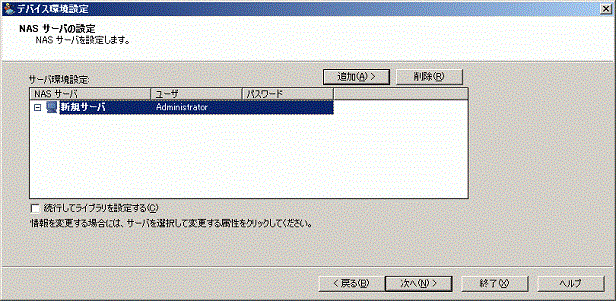
手順 6 および 7 は、NDMP Version 3 および 4 をサポートしている NAS サーバでは省略可能です。NDMP Version 3 または Version 4 に対応する NAS サーバにより、クライアントは NAS サーバ上に設定されているバックアップ デバイスを検出できます。NDMP NAS Option によって検出が実行され、検出されたデバイスがすべて表示されます。論理デバイス名の命名規則および使用規則は、ベンダごとに異なります。この手順を完了したら、DDS が使用可能になります。
論理デバイス名を確認する方法については、ベンダ固有の付録を参照してください。
NDMP Version 3 または Version 4 を使用している場合は、手順 6 と 7 を省略して手順 8 に進みます。
テープ デバイスまたはテープ ライブラリを表わす論理デバイス名を入力します。論理デバイス名とは、NAS サーバまたは NDMP サーバがデバイスを参照するために使用する一意の文字列のことです。ドライブおよびチェンジャ情報を取得する方法の詳細については、「テープ デバイスのドライブ情報およびチェンジャ情報の取得」を参照してください。
Arcserve Backup サーバは、ネットワーク上の複数の NAS サーバとやり取りできます。
[デバイス環境設定が完了しました]ダイアログ ボックスが表示されます。
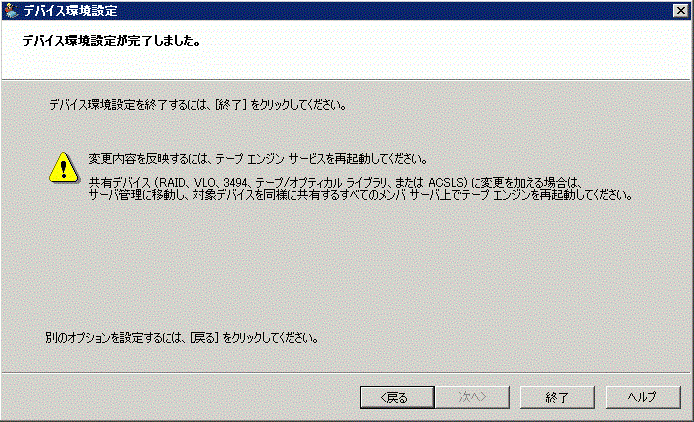
|
Copyright © 2017 |
|